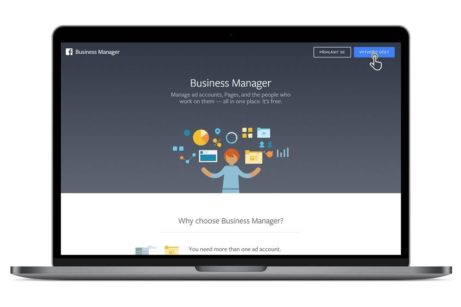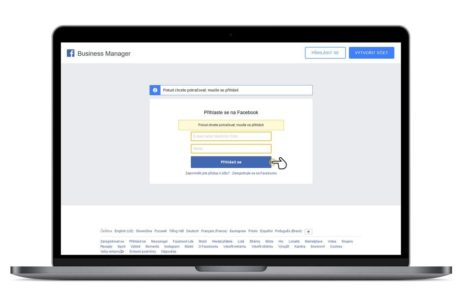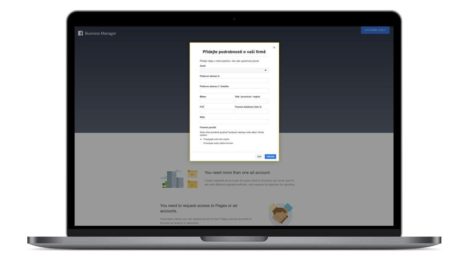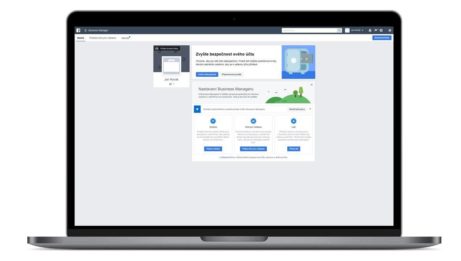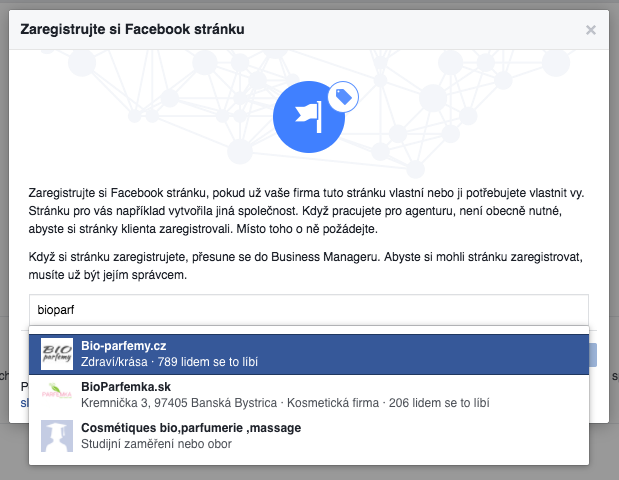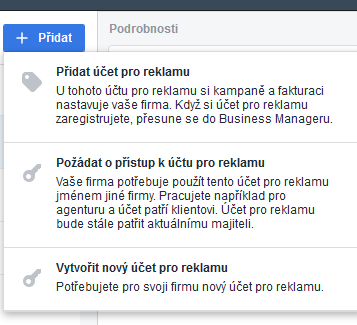Jak založit účet a přidat přístupy do Meta Business Manageru
Meta Business Manager slouží k administraci firemních stránek, reklamních účtů a dalších položek pro inzerci na platformě Meta. Hodí se zejména, když se na správě podílí více lidí, nebo když obsah a kampaně připravuje externí partner. V tomto návodu vám ukážu, jak si zřídit, nastavit a předat přístupy do Meta Business Manageru.
Kdy se vám bude určitě hodit:
- Má vaše firma marketingový tým: Na marketingu vaší firmy nebo na správě aktuální prezentace vaší firmy na Facebooku nebo na Instagramu pracuje víc než jeden člověk.
- Spravujete položky: Spravujete víc položek na Facebooku nebo Instagramu, třeba Facebook stránky, účty pro reklamu nebo aplikace.
- Využíváte služeb dodavatele: Spolupracujete s dodavateli pro tvorbu, provozování nebo správu svých stránek nebo reklam, ale chcete, aby si vaše firma zachovala vlastnictví všech stránek, účtů pro reklamu a položek.
- Chcete, aby vaše firma rostla: Chcete mít možnost žádat o přístup k dalším stránkám, účtům pro reklamu a aplikacím nebo sdílet své stránky, účty pro reklamu a aplikace s dalšími agenturami.
- Potřebujete mít kontrolu nad přístupem a oprávněními: Chcete si zachovat úplnou pravomoc nad svými položkami, aniž byste museli připisovat vlastnictví jednotlivcům, kteří pomáhají s chodem vaší firmy.
Krok 1: Registrace do Meta Business Manager účtu
- Do vyhledávače ve vašem prohlížeči zadejte URL domovské stránky Meta Business Manageru: https://business.facebook.com
- Na zobrazené stránce klikněte na položku „Vytvořit účet“. Pokud již vlastníte firemní stránku, je možné, že Vám Meta vytvořila Business manager za Vás, v tom případě přeskočte na Přidání firemní stránky
Krok 2: Přihlášení k vašemu soukromému účtu
Přihlaste se k vašemu soukromému účtu. Soukromý účet v Meta Business Manageru nebude nijak figurovat, dokonce si můžete změnit i své zobrazované jméno, takže se nemusíte mezi svými kolegy stydět za svou Facebook přezdívku na osobním profilu alá „Honza Kanec Palec“, avšak je přímo navázaný na Váš osobní profil. Přihlášení slouží pouze k tomu, abyste mohli snadno přepínat mezi svým soukromým účtem a Business Managerem.
- Přihlaste se pomocí svého emailu/telefonního čísla a hesla
- Klikněte na modré tlačítko „Přihlásit se“
Krok 3: Vyplnění potřebných registračních údajů
- Klikněte na modré tlačítko „Vytvořit účet“
- Zvolte si název vytvářeného účtu
- Zvolte si vaše zobrazované jméno
- Zadejte váš pracovní email (pod doménou @abc.cz již nebude nikdo moci bez vašeho souhlasu založit další Business Manager účet)
- V další části vyplňte požadované informace jako je adresa, web aj.
- Potvrďte emailovou adresu a registraci účtu odkazem, který vám dorazil emailem
Krok 4: Domovská stránka Meta Business Manageru.
A je to! Účet byl úspěšně vytvořen a nyní koukáte na hlavní stránku platformy. Zde se vám zobrazí tři důležité tlačítka pro nastavení vytvořeného účtu.
Abyste mohli využívat Meta Business Manager naplno, musíte k účtu přidružit minimálně jednu stránku a reklamní účet. To vše se dozvíte níže.
Přidání firemní stránky
Přidání firemní stránky
- Přejděte do „Nastavení firmy“ přes čárky v levém horním rohu nebo přes odkaz https://business.facebook.com/settings/.
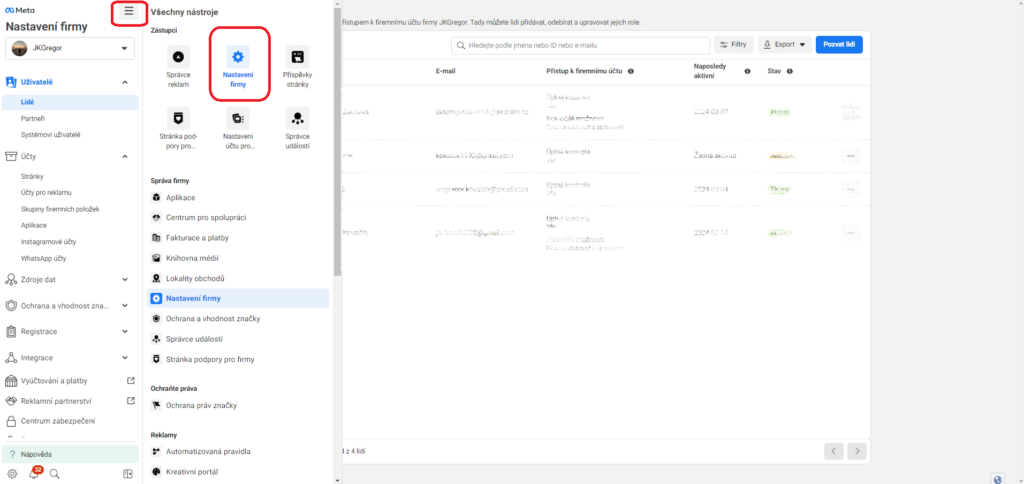
- V levém menu klikněte na záložku „Stránky“.
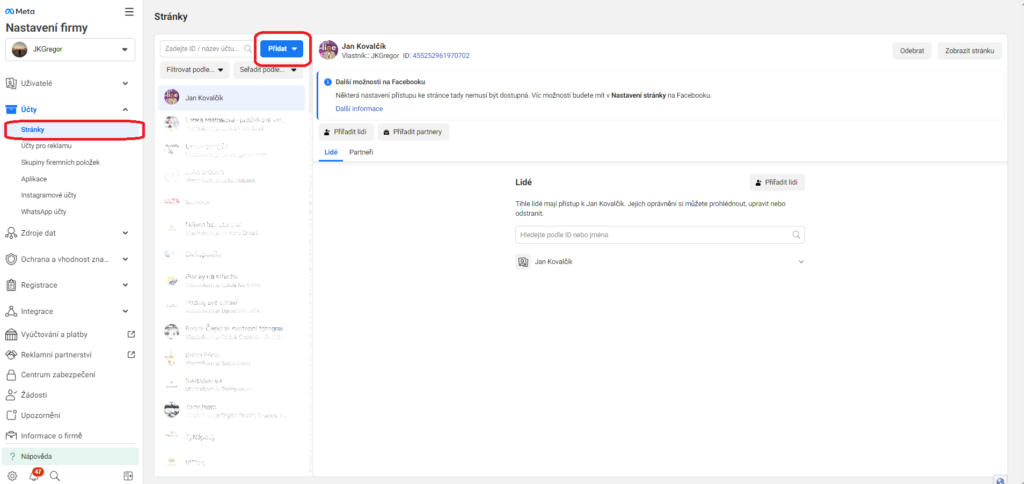
- Klikněte na tlačítko „+Přidat“. Počítáme s tím, že svou Facebookovou stránku již máte a že jste jejím správcem. Klikněte tedy v nabídce na „Přidat stránku“.
Jestli svou Facebook stránku ještě nemáte, klikněte na „Vytvořit novou stránku“. Pokud potřebujete přístup ke stránce, kterou nevlastníte, vyberte možnost „Požádat o přístup ke stránce“ (tuto možnost využívají především agentury pro přístup ke klientským stránkám). V tomto případě musí její vlastník schválit žádost o přístup.
- Zobrazí se Vám vyhledávací políčko. Začněte psát název své stránky a Facebook vám v našeptávači sám danou stránku nabídne. Dále výběr potvrďte tlačítkem „Přidat stránku“. Pokud jste správcem této stránky, Facebook vám ji automaticky schválí a přidá do vašeho Business Manageru. V opačném případě vám žádost musí schválit její správce.
Založení reklamního účtu
- Stále se nacházíme v hlavním menu Nastavení firmy. V levém menu vyberte možnost „Účty pro reklamu“.
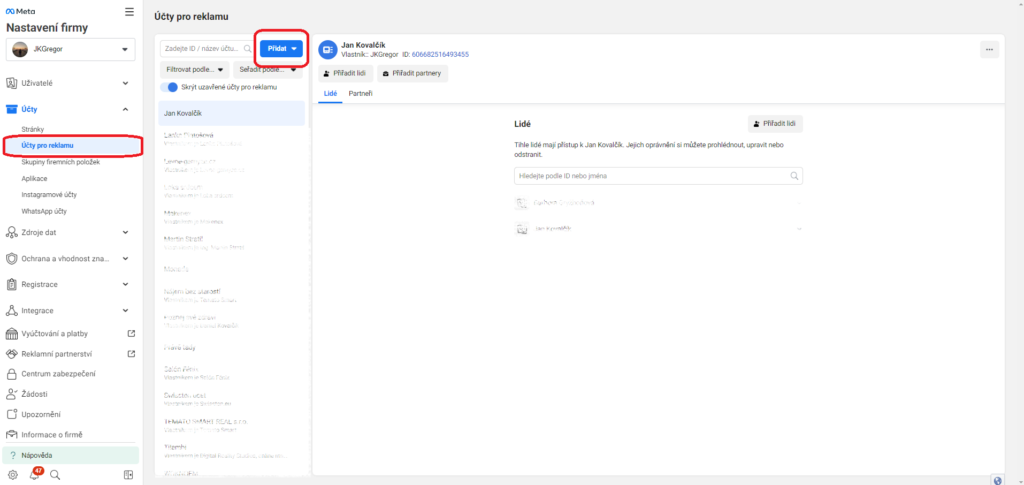
- Klikněte v nabídce na „+Přidat“ a poté ze tří možností vyberte „Vytvořit nový účet pro reklamu“
- Název účtu pro reklamu zvolte ideálně podle názvu vaší firmy. V poli „Inzerce jménem“ vyberte vaši Facebook stránku. Zkontrolujte jestli je správně zadáno časové pásmo a zvolte měnu v CZK. Potvrďte údaje tlačítkem „Vytvořit účet pro reklamu“.
- Následně budete vyzvání k přidání platební metody. Svou platební kartu můžete přidat později. Můžete tedy okno zavřít.
Přidání Meta Pixelu
Meta Pixel je měřící kód, díky kterému dokáže Facebook zpracovávat data z vašeho webu. Meta Pixel je důležitý pro vytváření okruhu uživatelů, vytváření remarketingových kampaní a následné vyhodnocování.
- Nacházíme se v hlavním menu Nastavení firmy. V levém menu vyberte možnost „Zdroje dat“ a nově „Sady dat“. Klikněte v nabídce na „+Přidat“. Vyplňte název Meta Pixelu (název firmy) a vložte URL adresu svého webu. Facebook se vás následně zeptá, zda chcete nastavit Meta Pixel ihned, nebo pokračovat v nastavení firmy a vrátit se k němu později. Doporučujeme to udělat hned, ale nic se nestane, pokud z nastavení prozatím odejdete.
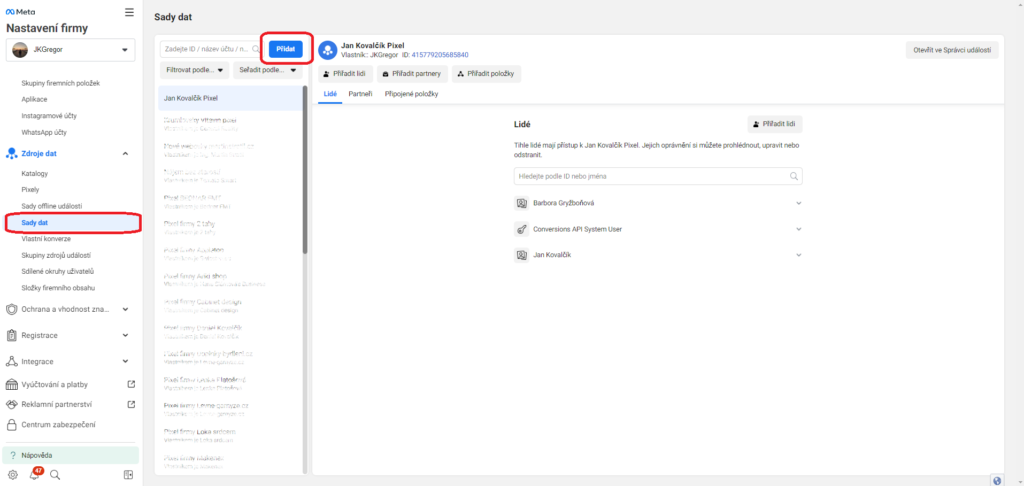
Nastavení katalogu
Jestli máte e-shop a budeme propagovat vaše produkty, ideálním řešením je vytvořit automatický feed produktů, který se pak nahraje přímo do rozhraní Business Manageru a odsud pak jde produkty do reklam přidávat, ať už ve formě carouselu, nebo jiných formátů. Tyto kampaně jsou velmi účinné v kombinaci s dynamickým remarketingem, kde se uživatelům zobrazují přímo ty produkty, které si na vašem webu prohlíželi.
- Nacházíme se v hlavním menu v Nastavení firmy.
- V levém menu v liště záložek „Zdroje dat“ a vybereme „Katalogy“.
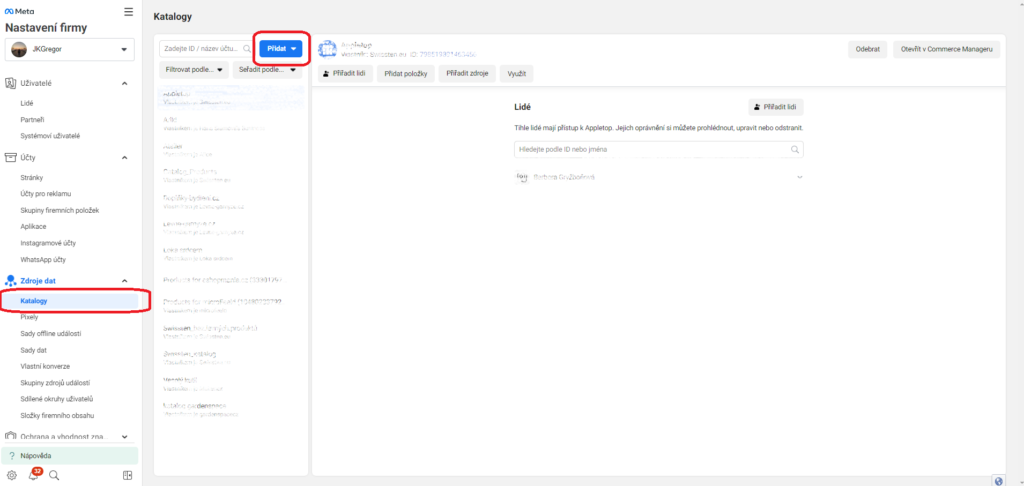
- Pojmenujte katalog a klikněte na tlačítko „Vytvořit katalog produktů“.
- Dále není potřeba nic nastavovat. Katalog produktů již nastavíme my.
Ověření domény
Ověření domény vám umožní spravovat oprávnění k úpravám odkazů a jiného obsahu a zabránit tak zneužití domény. Více informací o Ověření domény se můžete dočíst v Nápovědě od Facebooku.
- Nacházíme se v hlavním menu v Nastavení firmy.
- V levém menu v liště záložek „Ochrana a vhodnost značky“ vybereme „Domény“.
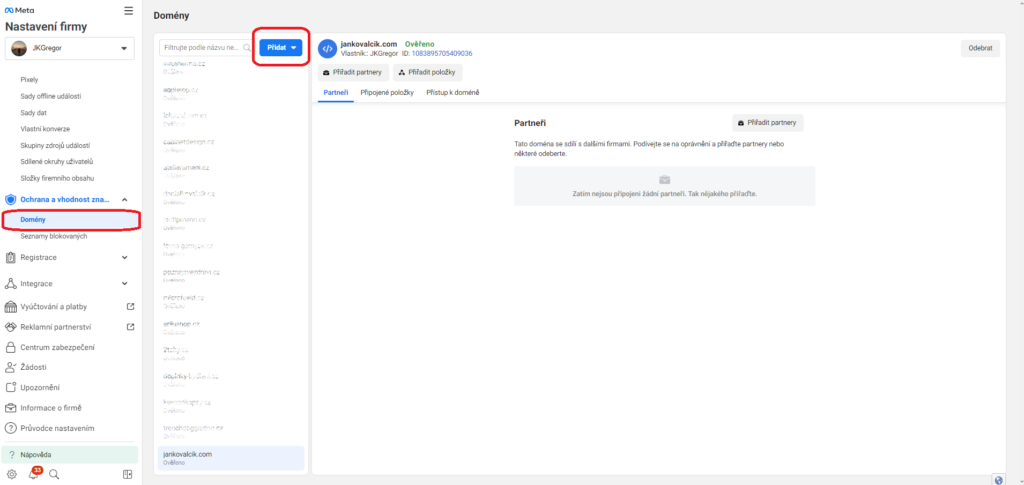
- Klikněte v nabídce na „+Přidat“ a poté ze dvou možností vyberte „Vytvořit novou doménu“. Vložte doménu Vaši webové stránky ve formátu firmax.cz
- Zadání pro nasazení pošlete Vašemu webaři.
- Jakmile bude kód na webu nasazený, klikněte na „Ověřit doménu“. U domény uvidíte zelený text „Ověřeno„.
- Následně připojte k Doméně Vaši firemní stránku, viz. obrázek níže.
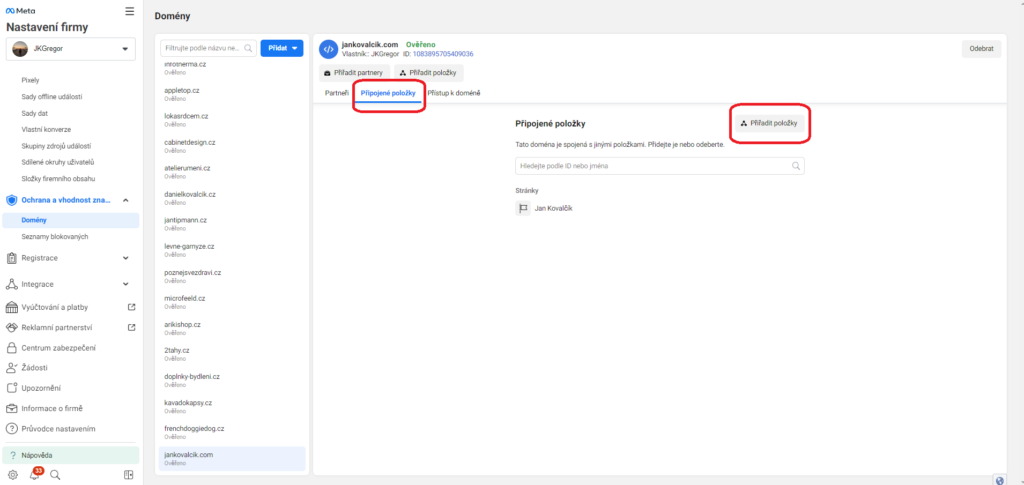
Informace o firmě
- V levém menu v liště vyberte záložku „Informace o firmě“ a vyplňte veškeré informace o firmě, včetně primární stránky.
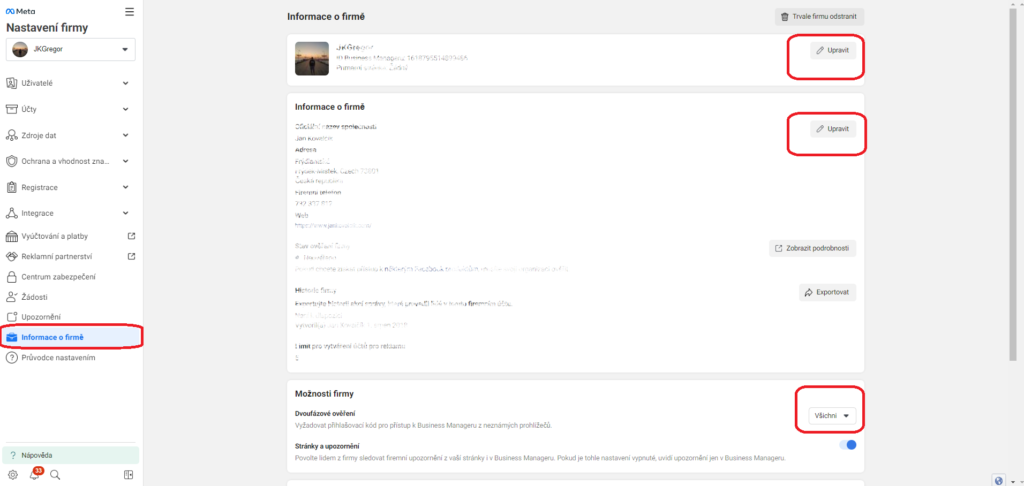
- V sekci „Informace o firmě“ níže zapněte také Dvoufázové ověření pomocí rolety na Všichni. To slouží pro ochranu proti napadením hackerů a případnému zneužití Vašich údajů nebo utracení peněz z Vašeho reklamního účtu. Pokud nemáte na svém osobní profilu zapnuté Dvoufázové ověření, naleznete na svém Facebook profilu – Nastavení a soukromí – Nastavení – Centrum účtů – Heslo a zabezpečení – Dvoufázové ověření. Doporučuji účet zabezpečit pomocí aplikace Google Authenticator než pomocí SMS, které častokrát nechodí.
Nastavení platebních a fakturačních údajů
Aby tedy reklamy fungovaly, je potřeba mít k účtu připojenou platební kartu. Platby za reklamy fungují na platformě Meta v základu na principu automatického strhávání peněz. Meta vám bude částky strhávat z účtu automaticky a fakturovat zpětně. Jakmile budete mít u Meta dobrou platební historii, můžete zažádat o Úvěrové linky, což Vám umožní měsíční vyúčtování. Nově je také možnost Předplaceného kreditu jako například u Google Ads.
- Vlevo v menu přejděte do „Vyúčtování a platby“, vyberte Váš reklamní účet a přidejte způsob platby.
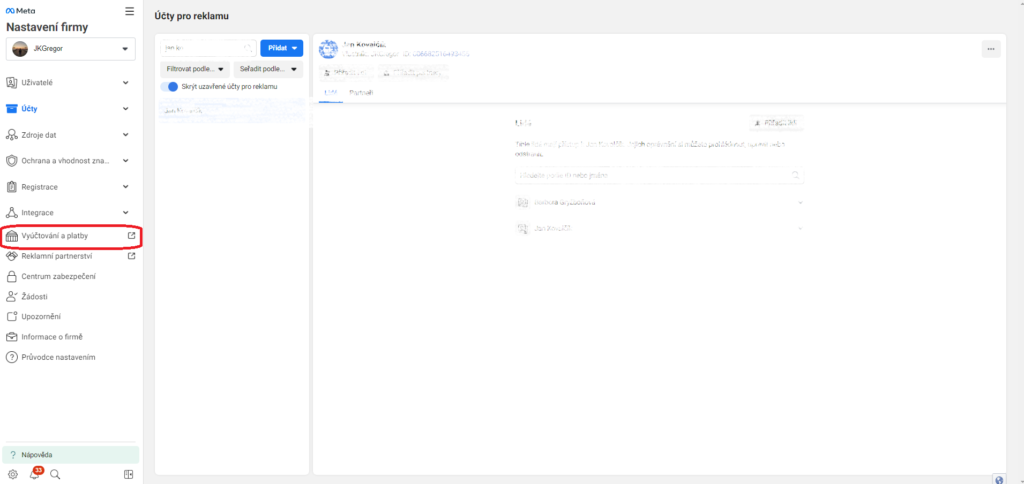
- Níže pod platební metodou vyplňte také „Informace o firmě“. To jsou údaje, které se Vám budou propisovat na Faktury od Meta.
Jak přidat přístupy do Business Manageru
K tomu, abychom se mohli podílet na tvorbě reklamy, budeme potřebovat přístupová práva do vaší firemní stránky a reklamního účtu a dalším položkám. Pokud provozujete e-shop a využíváte také katalog, přidejte nám přístupy také do Katalogu. Není to nic složitého a celý proces vám nebude trvat déle než 5 minut.
Přidání přístupů přes Lidé
- Přejděte do „Nastavení firmy“, vlevo v menu přejděte do „Uživatelé“ a „Lidé“.
- Klikněte v nabídce na „+Pozvat“, přidejte e-mailovou adresu člověka, kterého chcete pozvat, klikněte na „Další“ a přidejte Lidem všechny položky, které jste si v předchozích krocích zakládali.
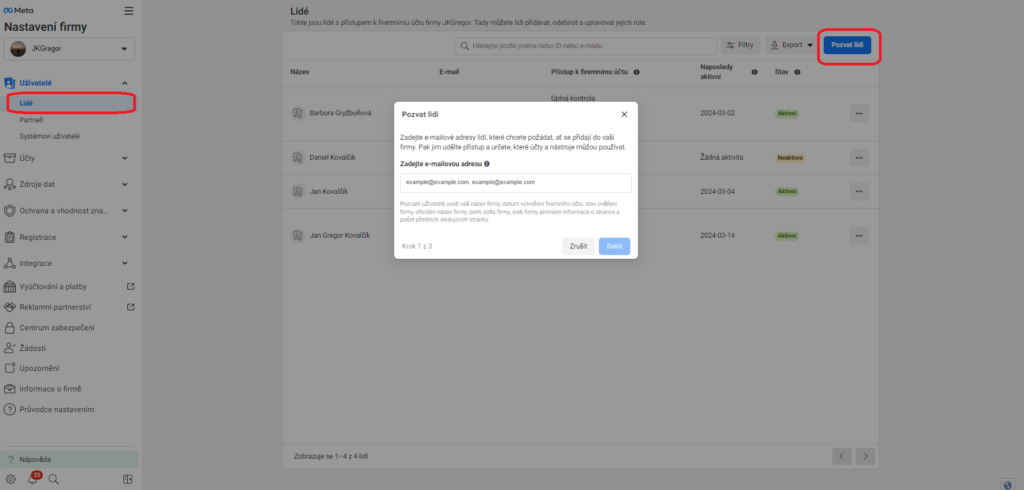
Přidání přes Partneři
- Přejděte do „Nastavení firmy“, vlevo v menu přejděte do „Uživatelé“ a „Partneři“.
- Klikněte na tlačítko „+Přidat“. Zvolte „Dejte partnerovi přístup k vašim položkám“, zadejte ID firmy partnera a klikněte na „Další“ a přidejte Partnerovi všechny položky, které jste si v předchozích krocích zakládali.
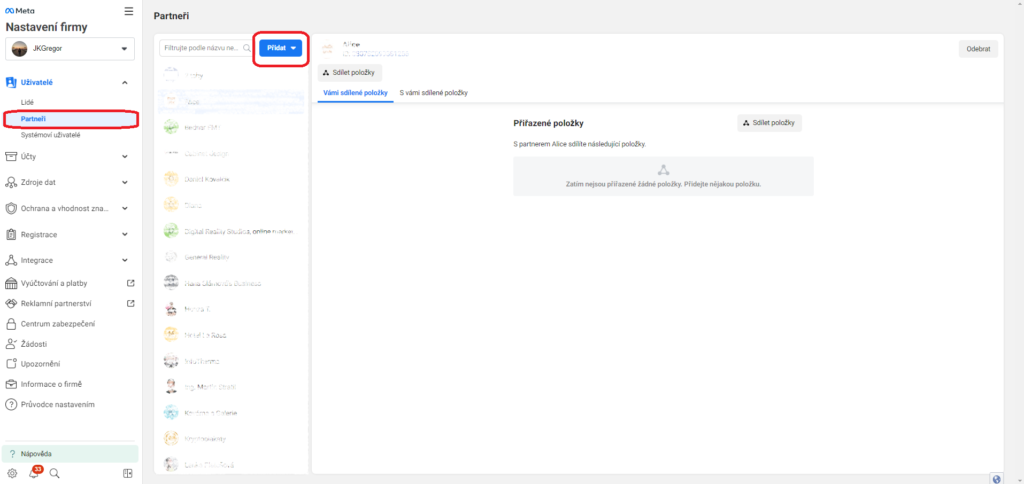
Hotovo!
Nyní máte vše potřebné nastavené. Pokud si nevíte rady s postupem, neváhejte mě kontaktovat. Těším se na spolupráci.